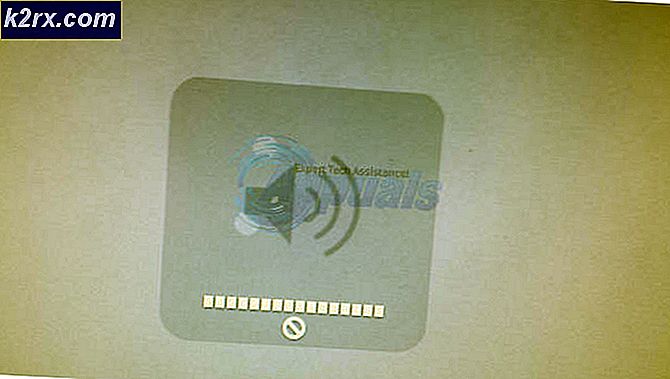วิธีแก้ไข 'com.apple.mobilephone error 1035' บน iPhone
ผู้ใช้หลายคนได้รับ “com.apple.mobilephone ข้อผิดพลาด 1035” ในข้อความเสียงพร้อมภาพทุกครั้งที่พยายามอัปเดตหรือตั้งค่าคำทักทายข้อความเสียงพร้อมภาพ ข้อความเสียงพร้อมภาพช่วยให้คุณดูข้อความเสียงที่คุณได้รับ คำทักทายข้อความเสียงเป็นข้อความที่ผู้โทรจะได้ยินก่อนที่จะมีโอกาสฝากข้อความถึงคุณ อย่างไรก็ตาม ข้อผิดพลาดนี้จะป้องกันไม่ให้ผู้ใช้ตั้งค่าคำทักทาย ข้อความแสดงข้อผิดพลาดแบบเต็มจะเป็น “ไม่สามารถดำเนินการให้เสร็จสิ้นได้ (ข้อผิดพลาด com.apple.mobilephone 1035)“.
อะไรเป็นสาเหตุของปัญหา 'com.apple.mobilephone ข้อผิดพลาด 1035'
เราได้ค้นพบสาเหตุที่พบบ่อยที่สุดบางส่วนที่จะทำให้เกิดปัญหานี้โดยเฉพาะ เราได้ทำสิ่งนี้โดยดูจากรายงานผู้ใช้ที่หลากหลายและกลยุทธ์การซ่อมแซมที่พวกเขาใช้เพื่อแก้ไขปัญหา ต่อไปนี้คือรายการตัวเลือกที่มีสถานการณ์ทั่วไปที่มีโอกาสเรียกข้อความแสดงข้อผิดพลาดนี้:
วิธีที่ 1: การเปิดโหมดเครื่องบิน
โดยส่วนใหญ่ข้อผิดพลาดนี้เกิดจากการเชื่อมต่อโทรศัพท์ของคุณกับเครือข่ายเซลลูลาร์หรือการเชื่อมต่อ WiFi วิธีที่ง่ายที่สุดในการแก้ปัญหานี้คือการเปลี่ยนโหมดเครื่องบิน บน. บนหน้าจอหลักของโทรศัพท์ คุณสามารถสลับแถบการแจ้งเตือนลงแล้วแตะที่ on โหมดเครื่องบิน ตัวเลือก เมื่อเป็น บน การเชื่อมต่อทั้งหมดกับโทรศัพท์ของคุณจะถูกปิด รอได้เลย 30 วินาที แล้วหันกลับมา ปิด โดยใช้วิธีการเดียวกัน ตัวเลือกนี้อาจแตกต่างกันไปขึ้นอยู่กับอุปกรณ์ที่คุณใช้ สำหรับอุปกรณ์บางอย่าง คุณต้องไปที่การตั้งค่าหรือใช้ปุ่มเปิด/ปิดบนโทรศัพท์เพื่อไปที่โหมดเครื่องบิน หลังจากใช้วิธีนี้แล้ว คุณสามารถลองอัปเดตหรือตั้งค่าคำทักทายข้อความเสียงบนโทรศัพท์ของคุณได้
วิธีที่ 2: การเปลี่ยนจาก WiFi เป็นข้อมูลมือถือ
มีโอกาสเป็นไปได้ที่ WiFi ของคุณเป็นสาเหตุที่คุณไม่สามารถตั้งค่าคำทักทายสำหรับข้อความเสียงได้ ผู้ใช้หลายคนแก้ไขปัญหาด้วยการเปลี่ยนเครือข่ายจาก WiFi เป็นข้อมูลเซลลูลาร์ ผู้ให้บริการของคุณให้ข้อมูลเซลลูลาร์และนั่นอาจเป็นทางเลือกที่ดีกว่าสำหรับการตั้งค่าข้อความเสียง
- ขั้นแรกให้หมุน ปิด WiFi บนโทรศัพท์ของคุณหากเปิดอยู่
- ไปที่โทรศัพท์ของคุณ การตั้งค่า และเปิด เซลลูล่าร์ ตัวเลือก.
- ตอนนี้แตะที่ สลับ สำหรับ ข้อมูลเซลลูลาร์ตัวเลือก
- ลองใช้ข้อความเสียงของคุณและดูว่าปัญหายังคงมีอยู่หรือไม่
วิธีที่ 3: ตั้งค่า Visual Voicemail ของคุณ
หากคุณไม่สามารถตั้งค่าข้อความเสียงของคุณผ่านการตั้งค่าโทรศัพท์คุณสามารถลองตั้งค่าผ่านผู้ให้บริการของคุณ ข้อความเสียงเกี่ยวข้องกับผู้ให้บริการของคุณและควรทำวิธีนี้ดีที่สุด อาจใช้ไม่ได้กับผู้ให้บริการทุกประเภท คุณสามารถใช้วิธีนี้ได้อย่างง่ายดายโดยทำตามขั้นตอนด้านล่าง:
- ขั้นแรกคุณต้องเลี้ยว ปิด ของคุณ WiFi ถ้าเปิดอยู่
- แตะที่ ไอคอนโทรศัพท์ บนหน้าจอโฮมของ iPhone
- กด และ ถือ 1 บนปุ่มกดของคุณเพื่อเข้าสู่การตั้งค่าข้อความเสียงของคุณ
- ป้อนปัจจุบันของคุณ รหัสผ่านข้อความเสียง และ ติดตั้ง ข้อความเสียงของคุณ
- วางสายการตั้งค่าและ เริ่มต้นใหม่ โทรศัพท์ของคุณ.
- ไปที่วอยซ์เมลของคุณและตรวจสอบว่าคุณยังเห็นข้อผิดพลาดอยู่หรือไม่
วิธีที่ 4: รีเซ็ตการตั้งค่าเครือข่าย
เครือข่ายของคุณอาจเป็นสาเหตุของปัญหากับแอปพลิเคชัน บางครั้ง เครือข่ายอาจบล็อกการใช้แอปพลิเคชันสำหรับโทรศัพท์ของคุณ ผู้ใช้หลายคนแก้ไขปัญหานี้ด้วยการรีเซ็ตการตั้งค่าเครือข่าย การรีเซ็ตการตั้งค่าเครือข่ายจะต่ออายุข้อมูลทั้งหมดที่เกี่ยวข้องกับเครือข่ายที่คุณใช้บนโทรศัพท์ของคุณ คุณสามารถรีเซ็ตการตั้งค่าเครือข่ายได้โดยทำตามขั้นตอนด้านล่าง:
- ไปที่โทรศัพท์ของคุณ การตั้งค่า และเปิด ทั่วไปตัวเลือก
- เลื่อนลงและแตะที่ รีเซ็ตตัวเลือก
- ตอนนี้แตะที่ รีเซ็ตการตั้งค่าเครือข่าย ตัวเลือกและระบุรหัส PIN เพื่อยืนยัน
- โทรศัพท์ของคุณจะ รีบูต และหลังจากนั้น คุณสามารถลองอัปเดตหรือตั้งค่าคำทักทายข้อความเสียง
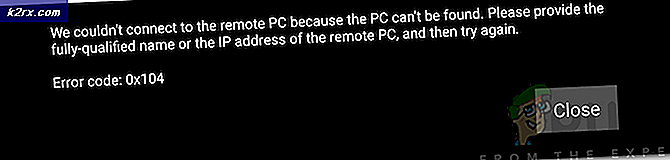
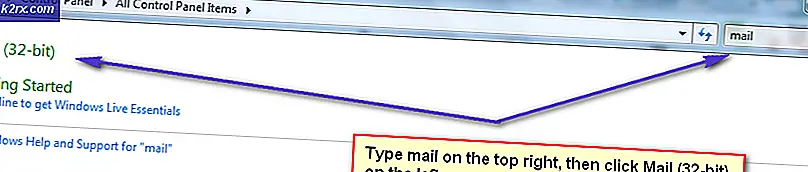
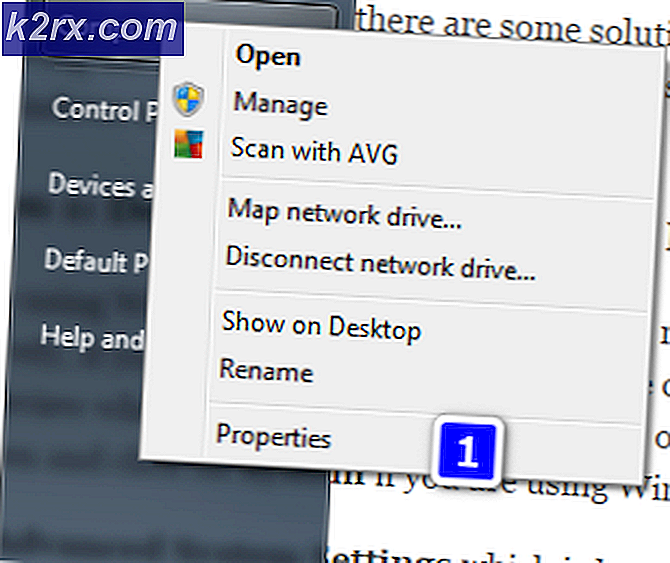
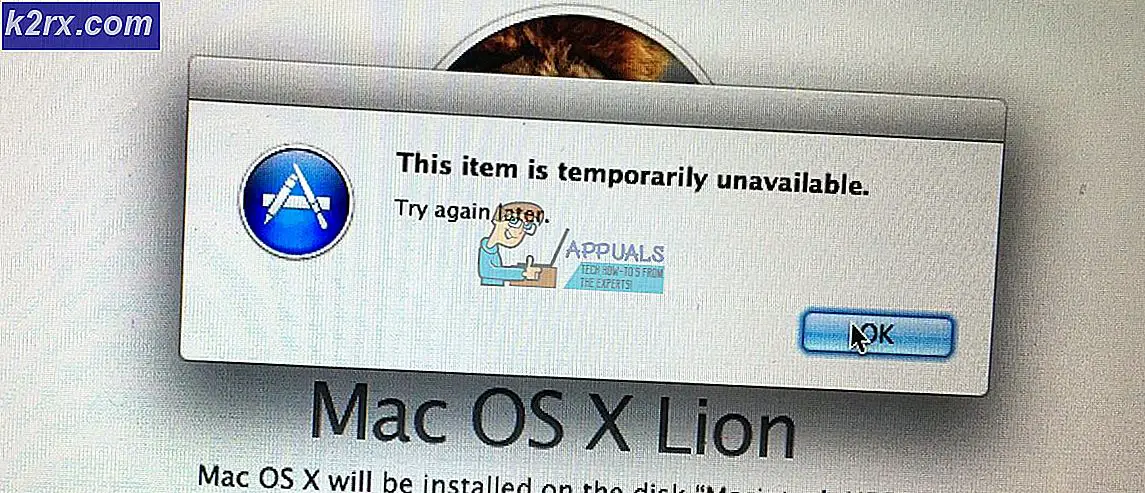
![ปากกา Huion ไม่ทำงาน [แก้ไข]](http://k2rx.com/img/101379/huion-pen-not-working-fixes-101379.jpg)